ppt图片出现后消失怎么设置
来源:网络收集 点击: 时间:2024-05-27【导读】:
ppt图片出现后消失的效果,可通过设置图片动画方式完成,具体操作流程见下文。品牌型号:联想7000系统版本:windows10软件版本:WPS Office13.18.0方法/步骤1/6分步阅读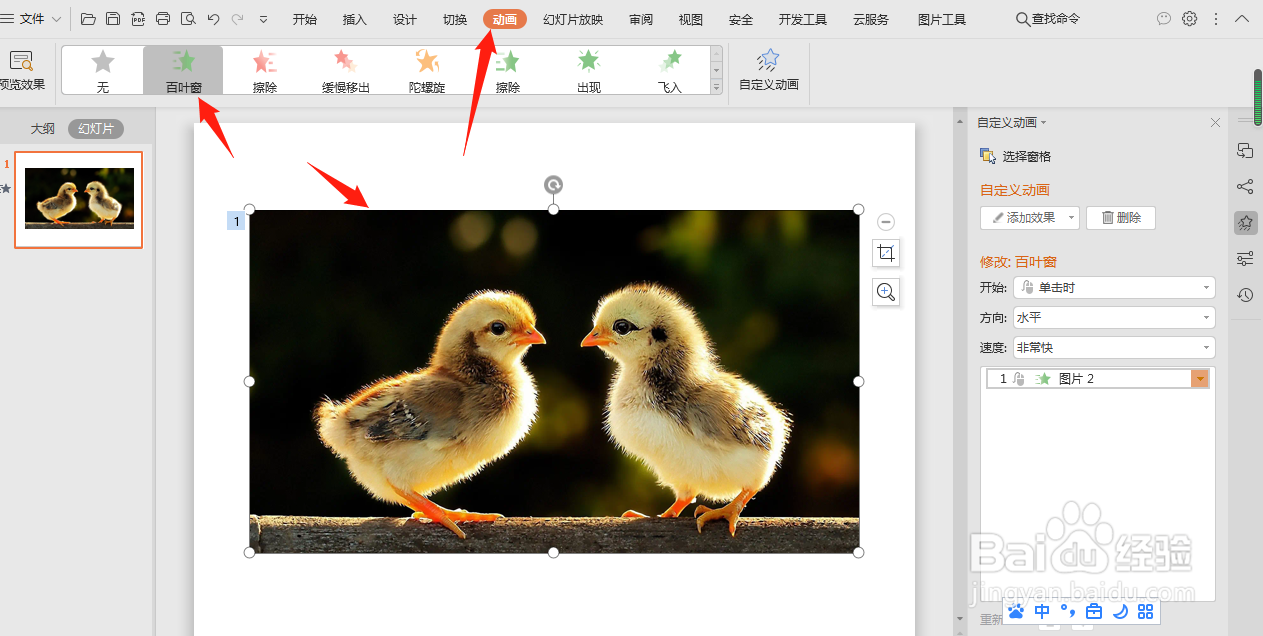 2/6
2/6 3/6
3/6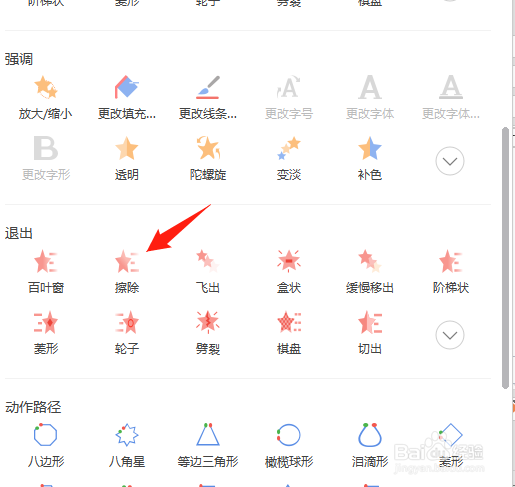 4/6
4/6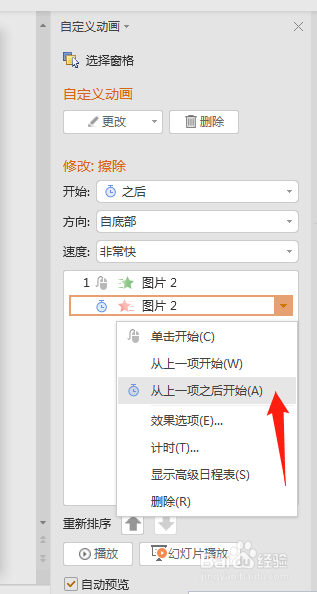 5/6
5/6 6/6
6/6
设置显示动画
打开ppt,选中图片,在工具栏中,点击动画,在自定义动画中,选择图片显示动画。
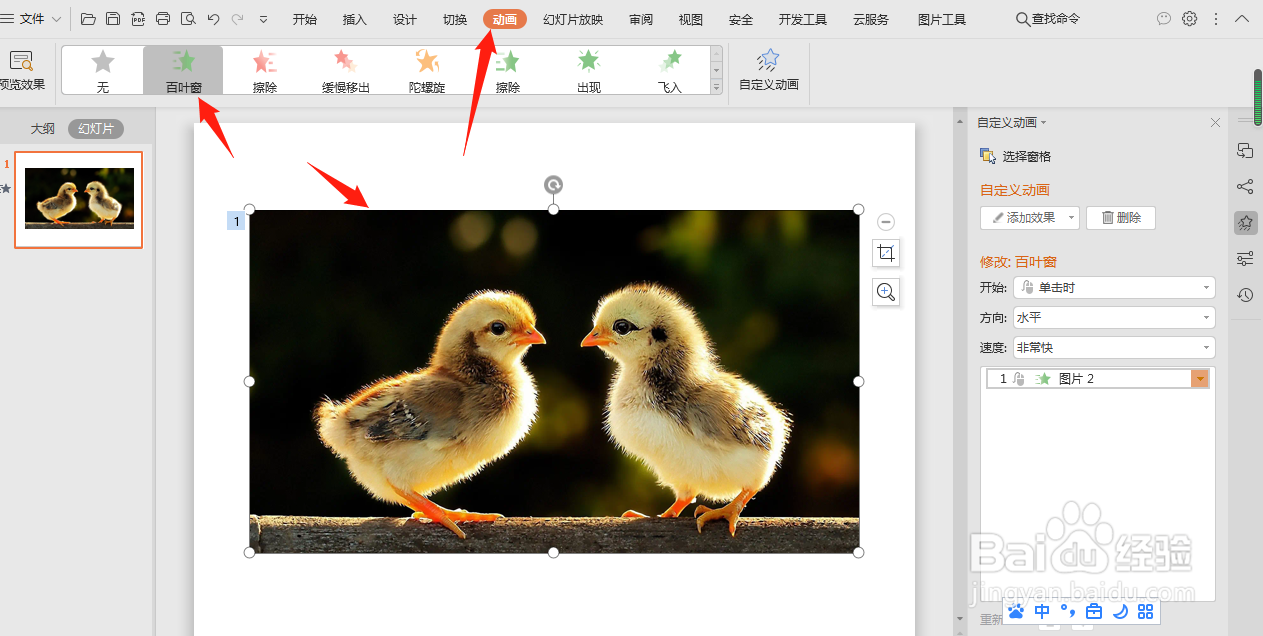 2/6
2/6点击添加效果
设置显示动画后,在右侧动画设置页面,在自定义动画中,点击添加效果。
 3/6
3/6选择图片消失动画
在弹出的动画设置页面,在退出选项中,选择图片消失动画效果。
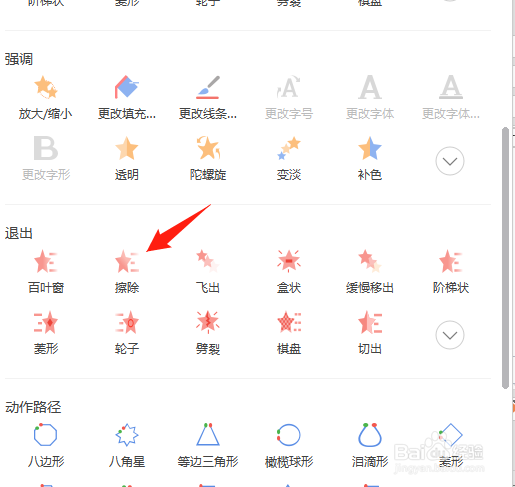 4/6
4/6修改动画开始方式
选中图片退出动画,将动画开始方式,设置为“从上一项之后开始”。
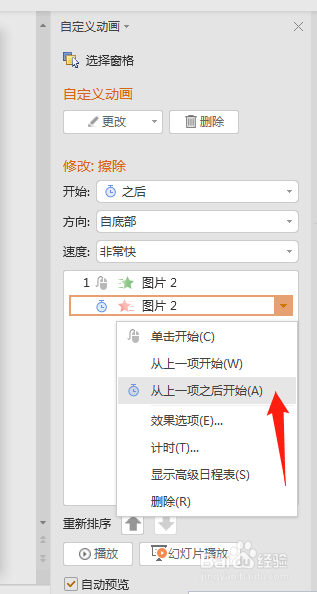 5/6
5/6设置动画计时
之后,点击计时,在计时对话框中,设置延迟时间,点击确定。
 6/6
6/6查看效果
设置完动画后,点击播放,即可查看效果,完成ppt图片显示之后又消失的效果。

版权声明:
1、本文系转载,版权归原作者所有,旨在传递信息,不代表看本站的观点和立场。
2、本站仅提供信息发布平台,不承担相关法律责任。
3、若侵犯您的版权或隐私,请联系本站管理员删除。
4、文章链接:http://www.1haoku.cn/art_843744.html
上一篇:当前没有可供您使用的应用程序或桌面
下一篇:瑜伽多久后相貌有变化
 订阅
订阅